
【初心者向け】【VRChat】アバター導入方法から改変まで
自分がVRChat(VRC)を初めて1月経ったので、備忘録的な意味でまとめます。
ツールや手順を周りの有識者に聞きながらアバター改変までやったときに得た知識や、そのときに見たページがいろんなところに散らばっていたので、まとめていきたいと思います。
逃げ道を用意するとまだまだ初心者なので漏れあるやろうし既出の情報がほとんどです。
使用機材:Meta Quest 3S
https://www.meta.com/jp/quest/quest-3s/
そもそもの話……
下記ページを見ればアバターの導入すべて解決します。
ただ、下記のページを見ながらアバターを導入するときに、わからなかったことや、注意しておくことをまとめていきます。
0.この記事の読みかた
「そもそもの話……」に添付したリンクを見ながら、この記事に補足があれば参考にするイメージで読んでもらうと、ちょうどいいと思います。
1.Unityを触る前に
Unitiyを触るときに、Unityというツールがわかっている人たちがわかっている人に向けて書いていることが多いです(というかそれが自然ですが……)。
Unityとか3D周り触ったことがない自分からすると、ヒエラルキー?アセット…..?なんじゃそれってなります。
大体の場合、BOOTHでアバターや、衣装、ギミックを購入すると付いてくるテキストファイルに簡単にやり方が書いているのですが、専門用語ばかりで意味が分からず、どうやればいいかわかんねーーってなります。
今でも全て理解していませんが、意味を調べながら、あーだこーだとやってます。
なので、最初は調べることがかなり重要になってくると思います。
特にUnityの各種ウィンドウ・ビューの部分がどういった名前なのかは、頻出ワードなので覚えておいたほうがいいと思います。
下記ページが参考になります。
操作方法とかもまとまっていますので、最初はわからなければここ見るとかがいいと思います。
2.Unityのインストール
VRChatでアバターをアップロードするには、VCCとUnityが必要です。
「そもそもの話……」に添付したリンクの手順に従って環境を構築します。
ここでの注意点が下記です。
注意点
①Unityで使用するパスやファイル名に「全角文字(日本語)」を入れないこと。
たぶん、エンジニアであれば無意識でやっている人も多いと思います。
実際に周りでUnityをインストールするにあたり、ユーザーフォルダが平仮名だったため、Unityインストール中に止まってしまい、先にすすまないという事件がありました……
②android版のVRChatアプリを使用する場合には、「Android Build Support」が必要です。詳細は下記を参照。
3.Unityのプロジェクトを作るとき
プロジェクトをつくるとき
「Create New Project」をクリックすると、下図のようなプロジェクトの作成画面が表示されます。ここで、プロジェクトの名前を入力したり、保存先を決めたりするのですが、アバターの場合、図の赤枠を選択してからプロジェクトを選択してください。
実は下図でもテンプレートをAvatars(アバター)を選択しているのですが、選択していないのと比べるとあまり違いがわかりにくくなっています(背景が少しグレーがかっている)。誤って他のテンプレート選択してしまったら、アバターが作成できないようになっています。
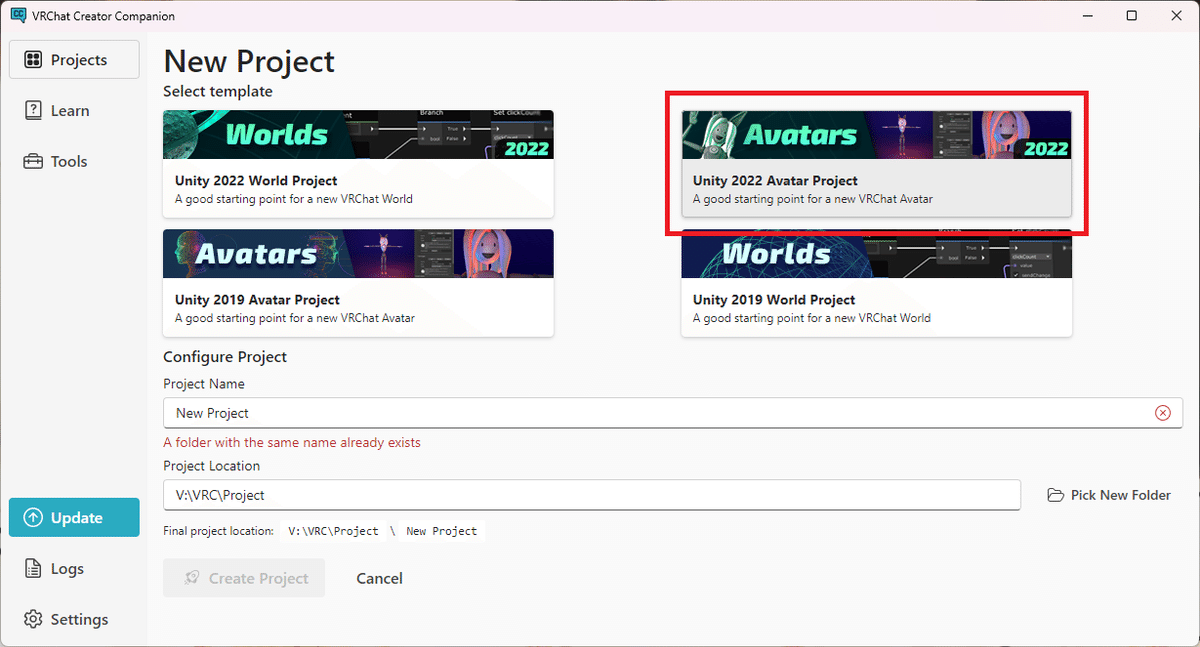
プロジェクトを開く前に
必要なパッケージの準備の補足。
「そもそもの話……」で記載したリンクとは違うアバターの『rurune』の場合で説明します。
上記の販売ページの下部に導入方法がまとまっています。
ruruneの場合、アバターを入れる前に、「liltoon」(シェーダー)が必要です。
(販売ページの注意事項欄に書いてます)
「liltoon」は下記のページでダウンロードできます。
「liltoon」は、VCCを起動して、基本的にManage Packagesから追加します。新規、編集ともに、下記の箇所から追加することができます。
・プロジェクトを新規作成したとき(図2)
・既存のプロジェクト一覧(図1)から「ManegeProject」(一覧のプロジェクト毎に右側にあるボタンのこと)から開いた図2の状態

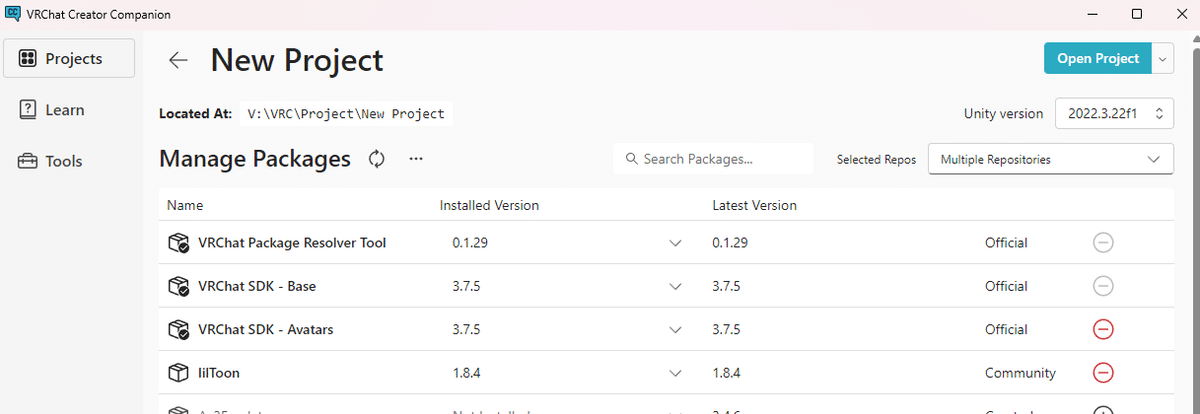
追加するときは、パッケージ一覧の右側のプラス状態(「+」に○の記号)をクリックして、マイナス状態(「ー」に○の記号)にすれば追加できます。
4.アバター改変(服の着せ替え)
ざっくり書くと、服の着せ替えは大体の場合下記です。
Unityのhierarchyに服を追加してModular Avatarを使って服をアバターに着せる(※)。
※追加するだけだと追従しないのでModular Avatarが自動で追従するようにしてくれるので、そのことを着せると表現しています。
下記のページで着せ替えの手順が載っています。
「着せ替えに使おう!」の段落が服を着せることについてまとめてあります。
https://metacul-frontier.com/?p=17403
あとはアバターのアップロードを、
「そもそもの話……」で記載したリンクに記載している通りの手順で実行すれば完了です。
上記がわかったら、下記のページもわかるようになります。
